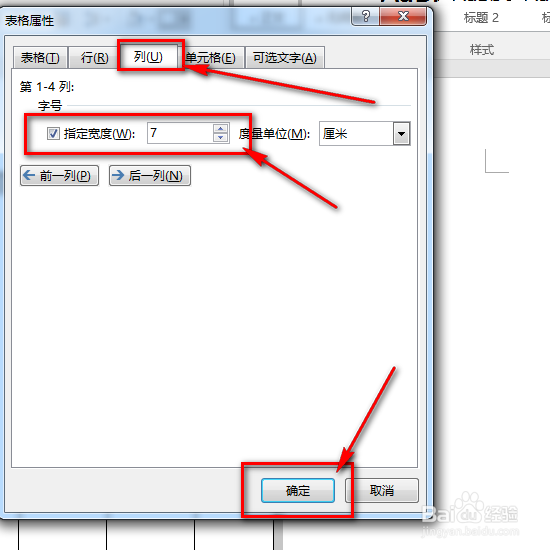1、如图,小编我就在word 2016中嵌入一个表格以此来举例。

2、接着点击表格左上部分的四角箭头就能全选表格,然后鼠标放在右下角便可以调整表格大小了。
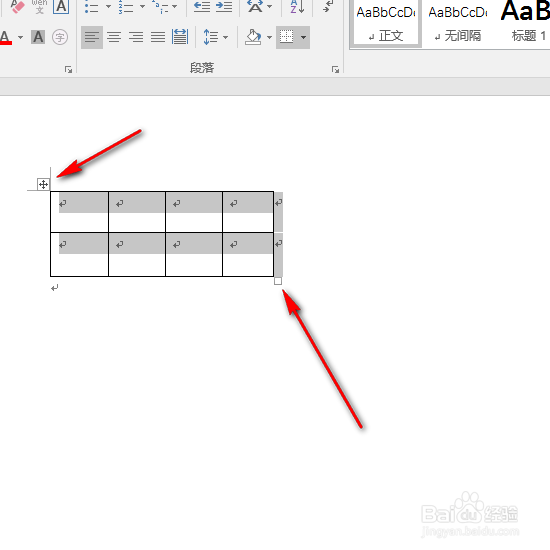
3、像这样,我就随意挪动鼠标调整了表格的行高和列宽哟。
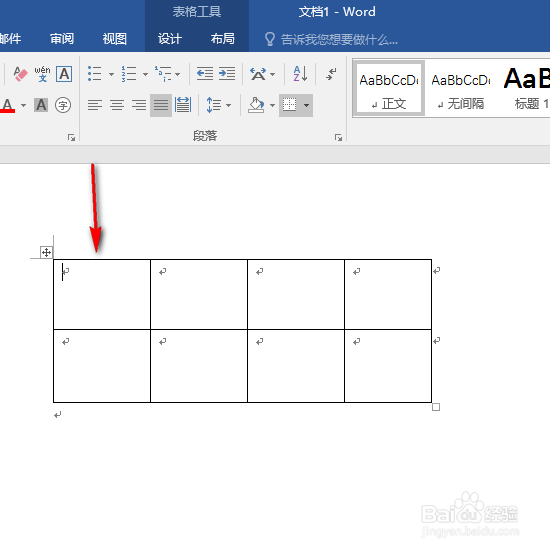
4、还可单击右键,然后设置对应表格的表格属性,通过表格属性设置表格大小更精准。
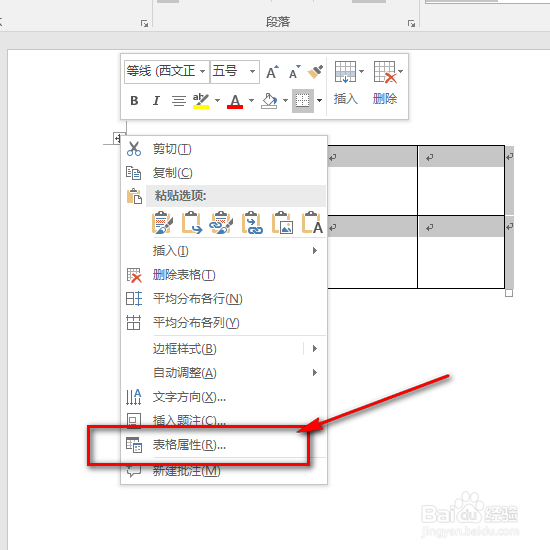
5、如图,可以设置“行”,表示是行高,给一个指定的高度即可。
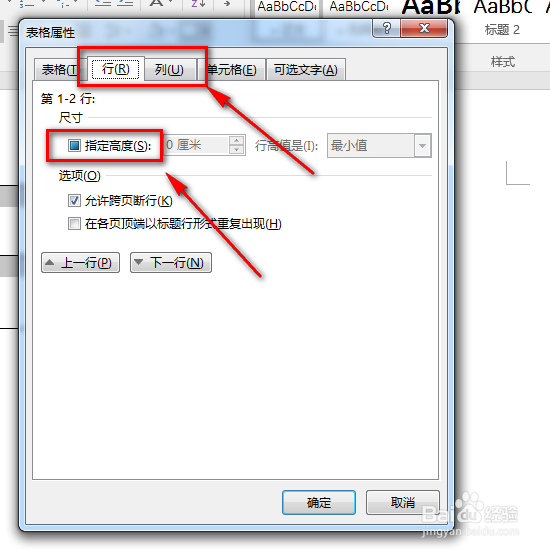
6、如图,根据需求来设置表格的行高哟,然后点击确定,行高就生效了。
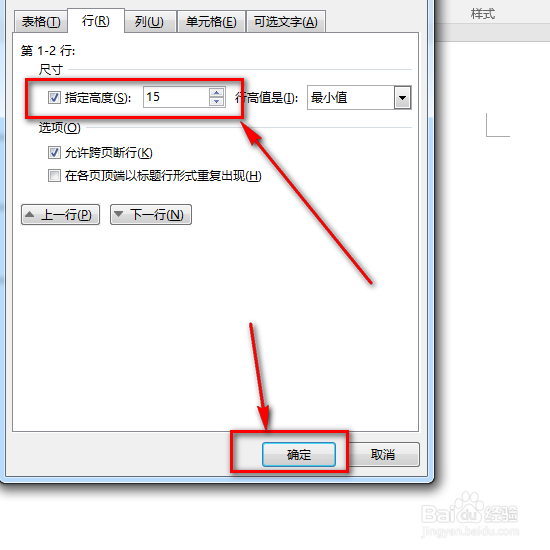
7、如图,现在行高就指定成功了。

8、接着,同样道理,你也可以指定列,即列宽的范围。至此,表格大小调整的经验小编我就分享完了,嘻嘻。